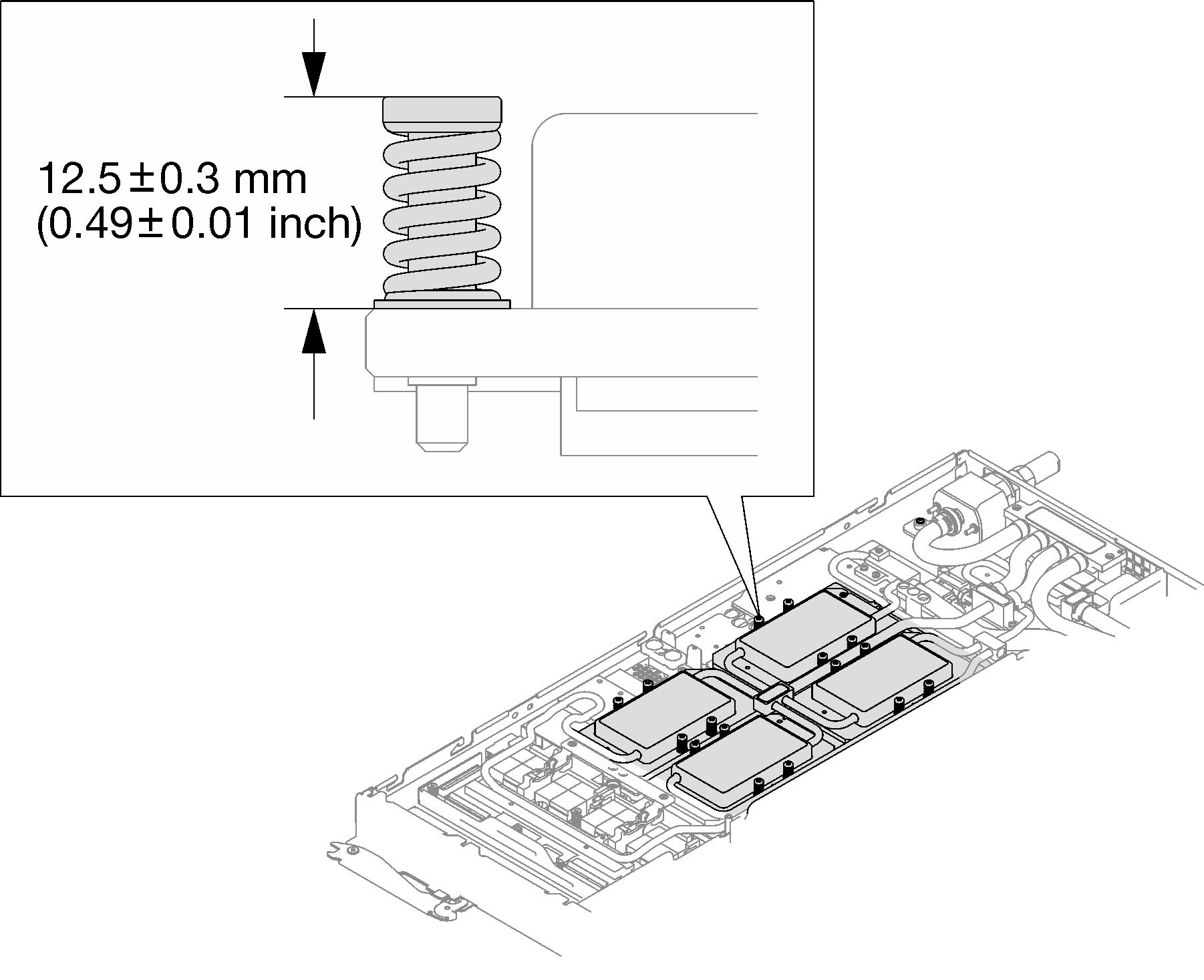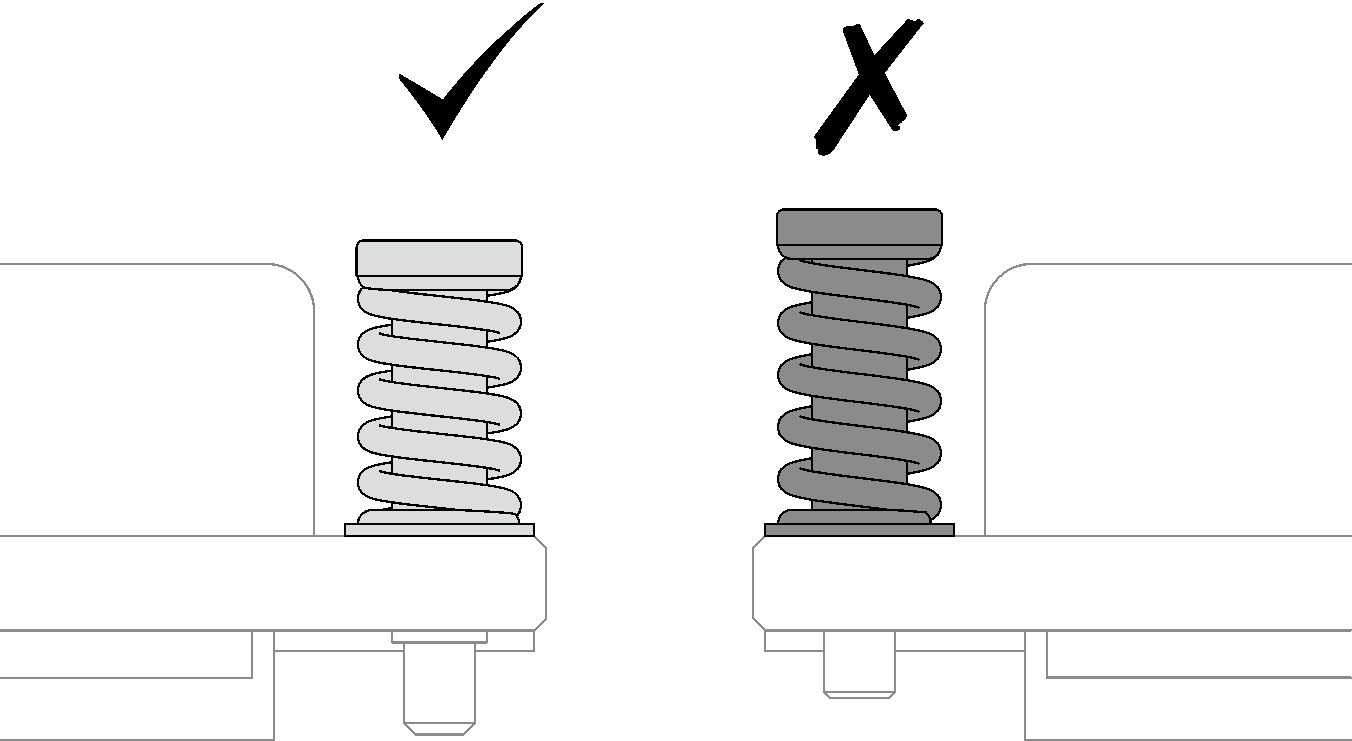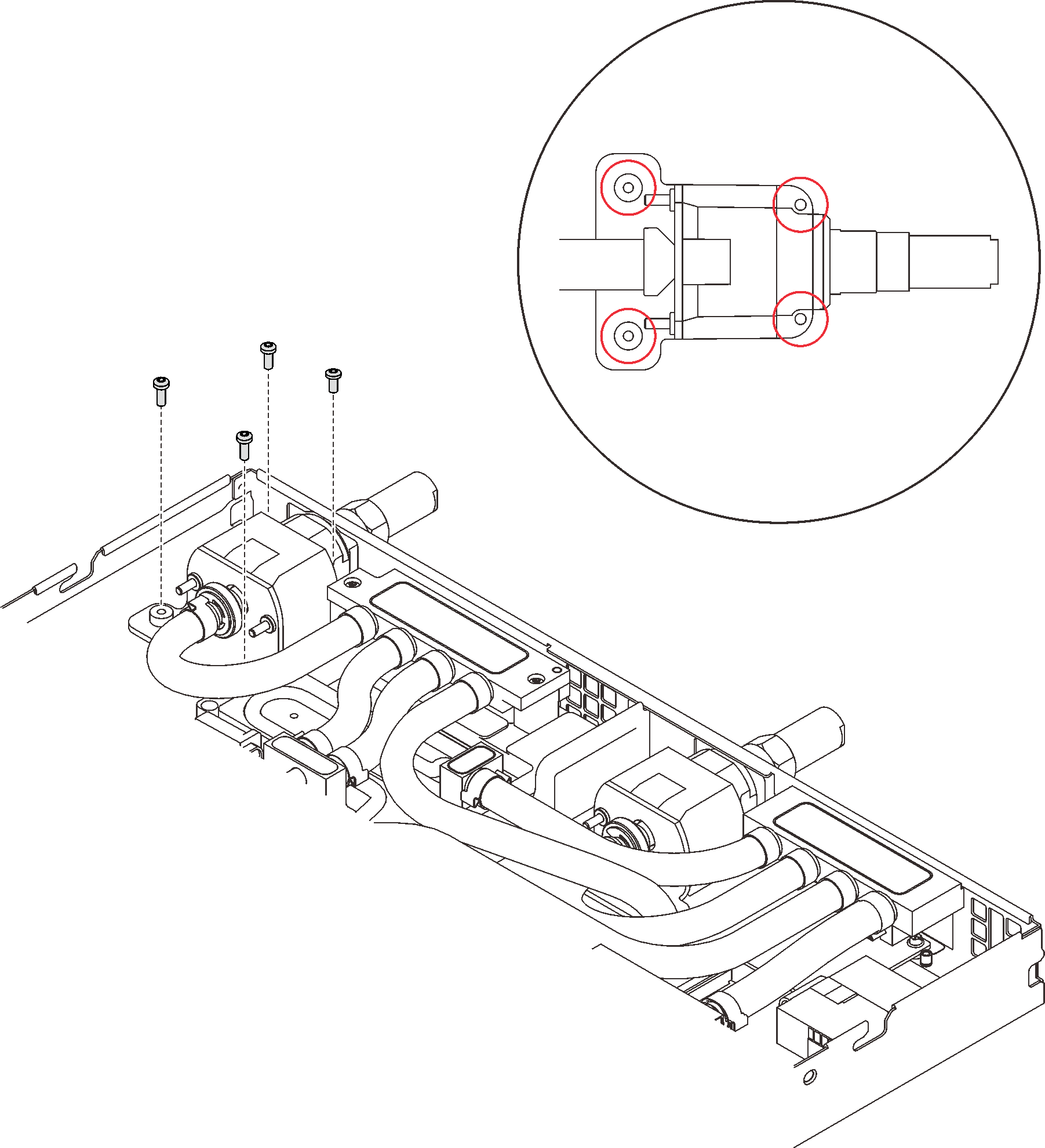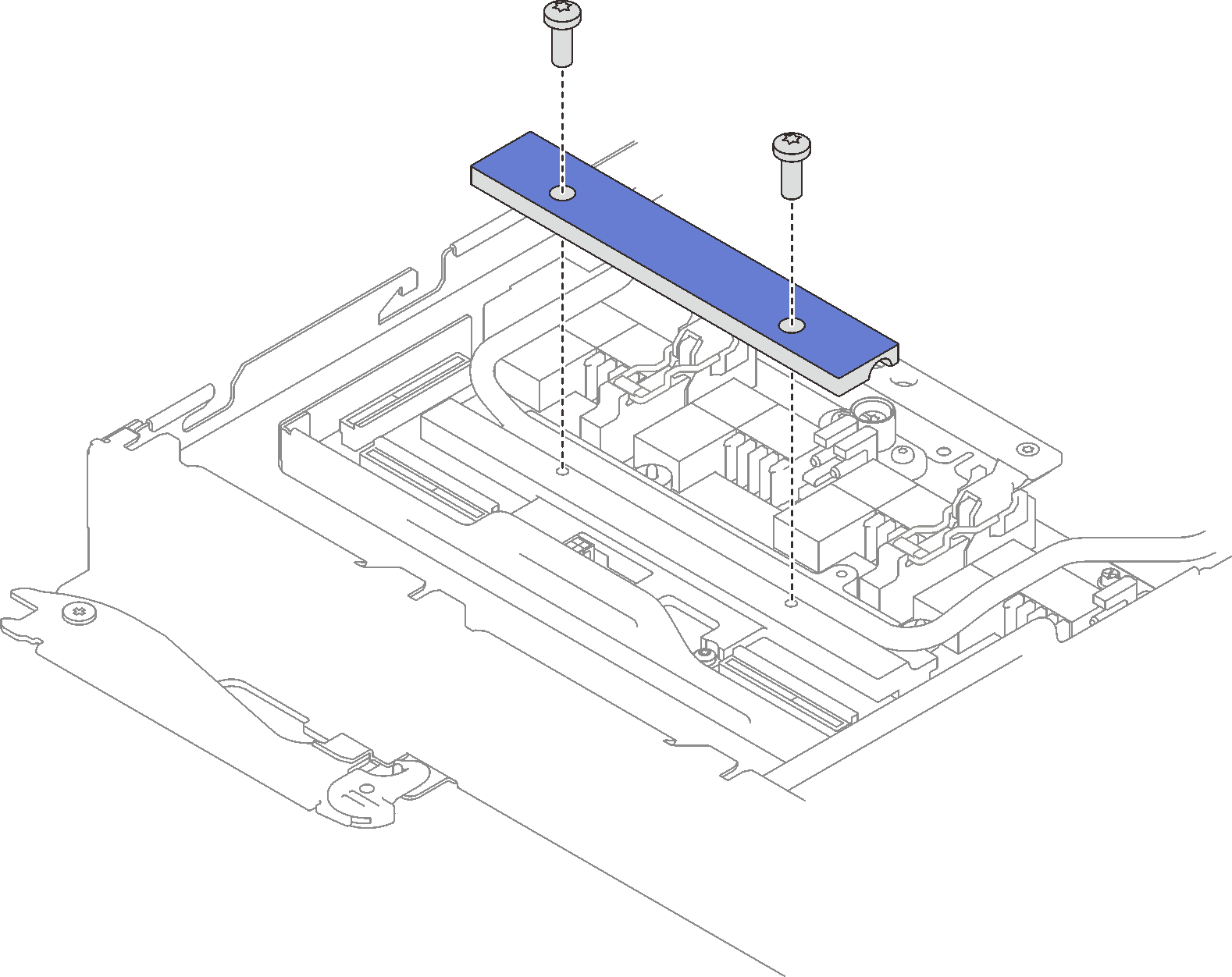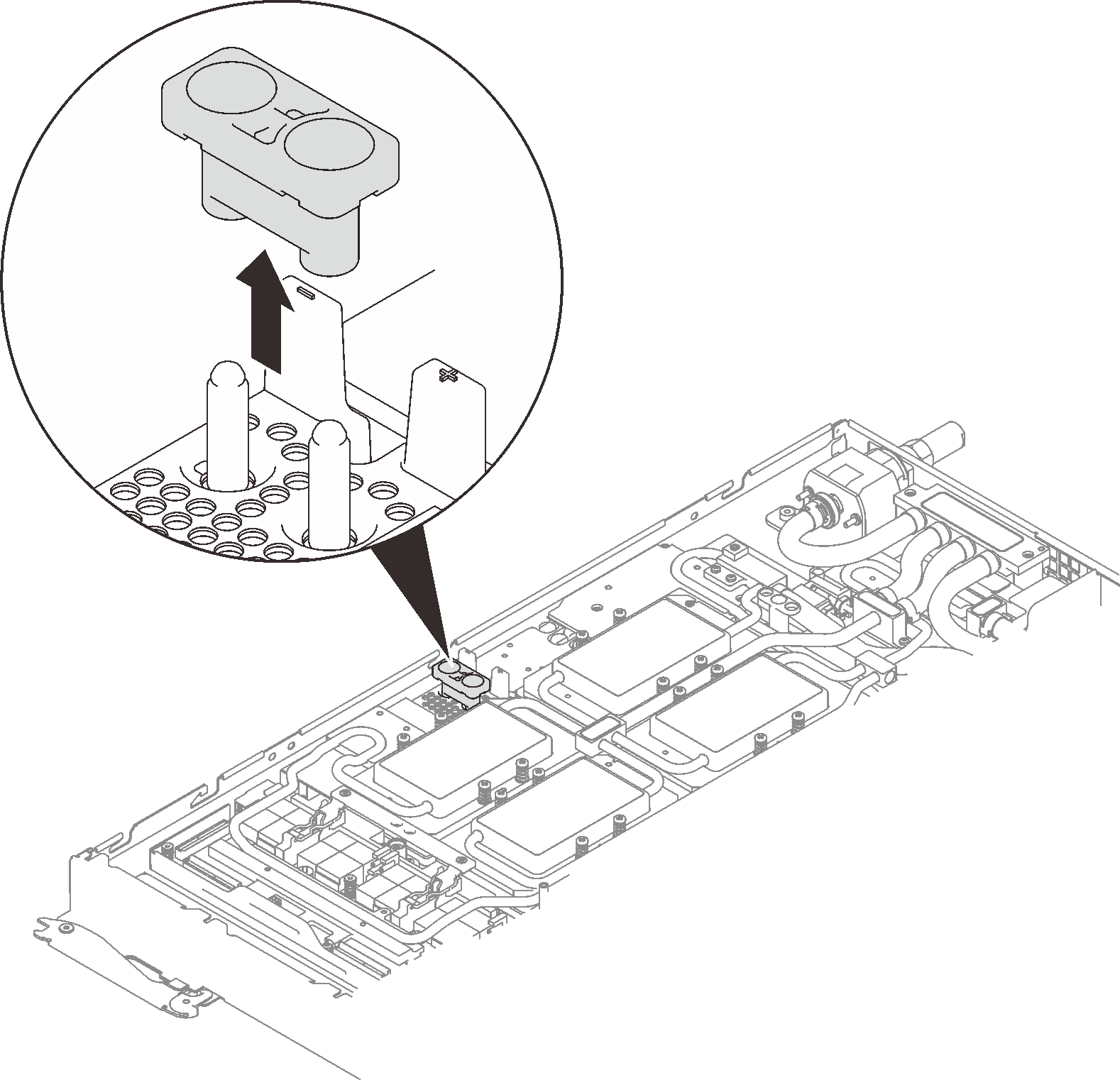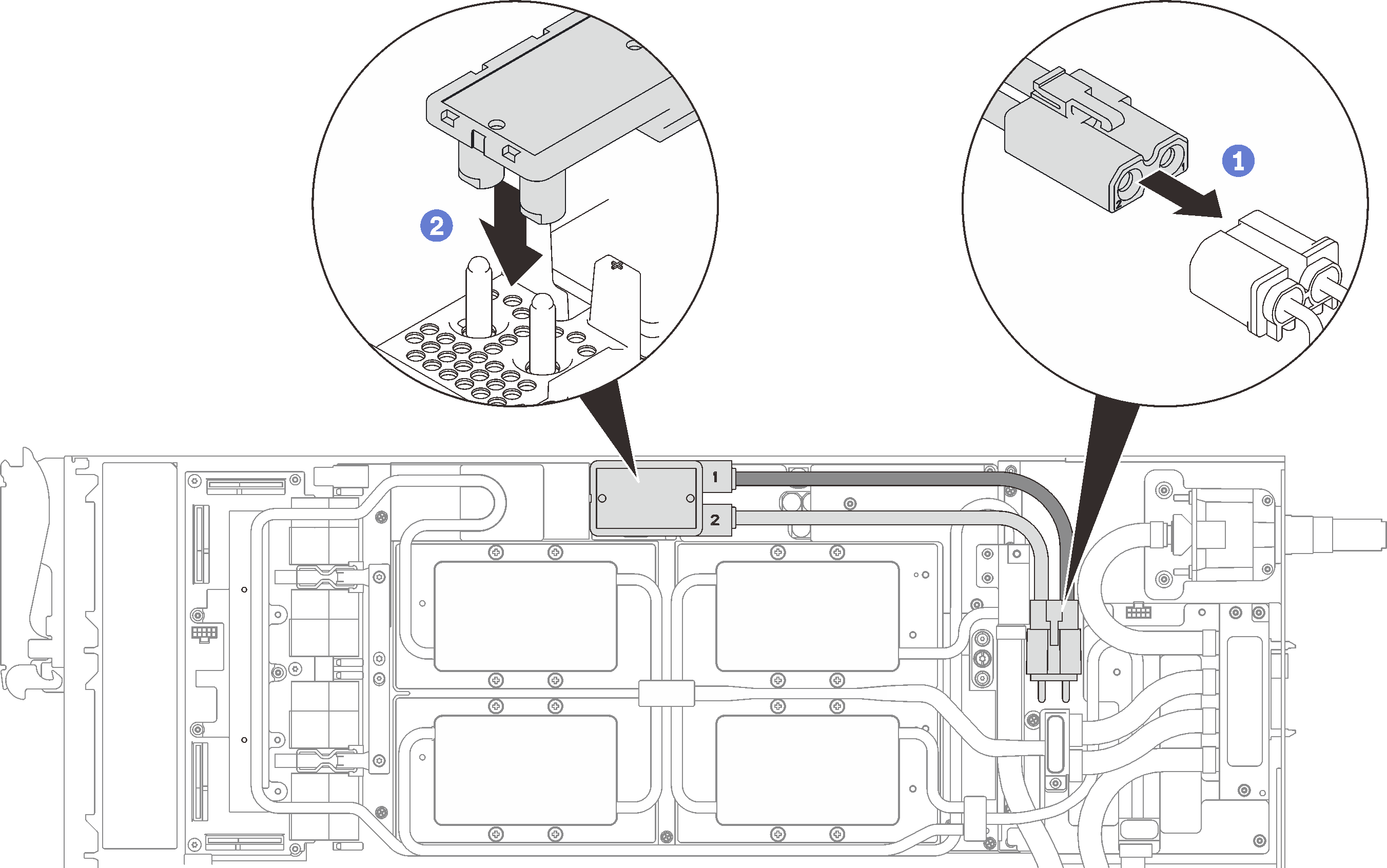GPU-Platine installieren
Mithilfe der Informationen in diesem Abschnitt können Sie die GPU-Platine installieren.
Zu dieser Aufgabe

Um einen Stromschlag zu vermeiden:
- Alle Netzkabel an eine vorschriftsmäßig angeschlossene Netzsteckdose/Stromquelle mit ordnungsgemäß geerdetem Schutzkontakt anschließen.
- Alle angeschlossenen Geräte ebenfalls an Stromquellen mit ordnungsgemäß geerdetem Schutzkontakt anschließen.
- Die Signalkabel nach Möglichkeit nur mit einer Hand anschließen oder lösen.
- Geräte niemals einschalten, wenn Hinweise auf Feuer, Wasser oder Gebäudeschäden vorliegen.
- Möglicherweise verfügt die Einheit über mehr als ein Netzkabel. Um die Stromversorgung für die Einheit vollständig zu unterbrechen, müssen alle zum Gerät führenden Netzkabel vom Netz getrennt werden.
- Lesen Sie die folgenden Abschnitte, um sicher zu arbeiten.
- Schalten Sie den entsprechenden DWC Einbaurahmen aus, auf dem Sie die Aufgabe ausführen werden.AnmerkungWenn gemeinsam genutzte E/A-Adapter installiert sind, müssen Sie zuerst den zusätzlichen Knoten (Knoten 1/3/5/7/9/11) und anschließend den primären Knoten (Knoten 2/4/6/8/10/12) ausschalten.
Falls Sie keinen Drehmomentschraubendreher besitzen, wird auf Anfrage einer zur Verfügung gestellt.
Um die Beschädigung des Wasserkreislaufs zu vermeiden, verwenden Sie beim Entfernen, Installieren oder Falten des Wasserkreislaufs immer die Wasserkreislaufhalterung.
- Heben Sie die neue GPU-Platine mit beiden Händen an den langen Seiten aus der Verpackung.Abbildung 1. Entfernen der GPU-Platine aus der Verpackung
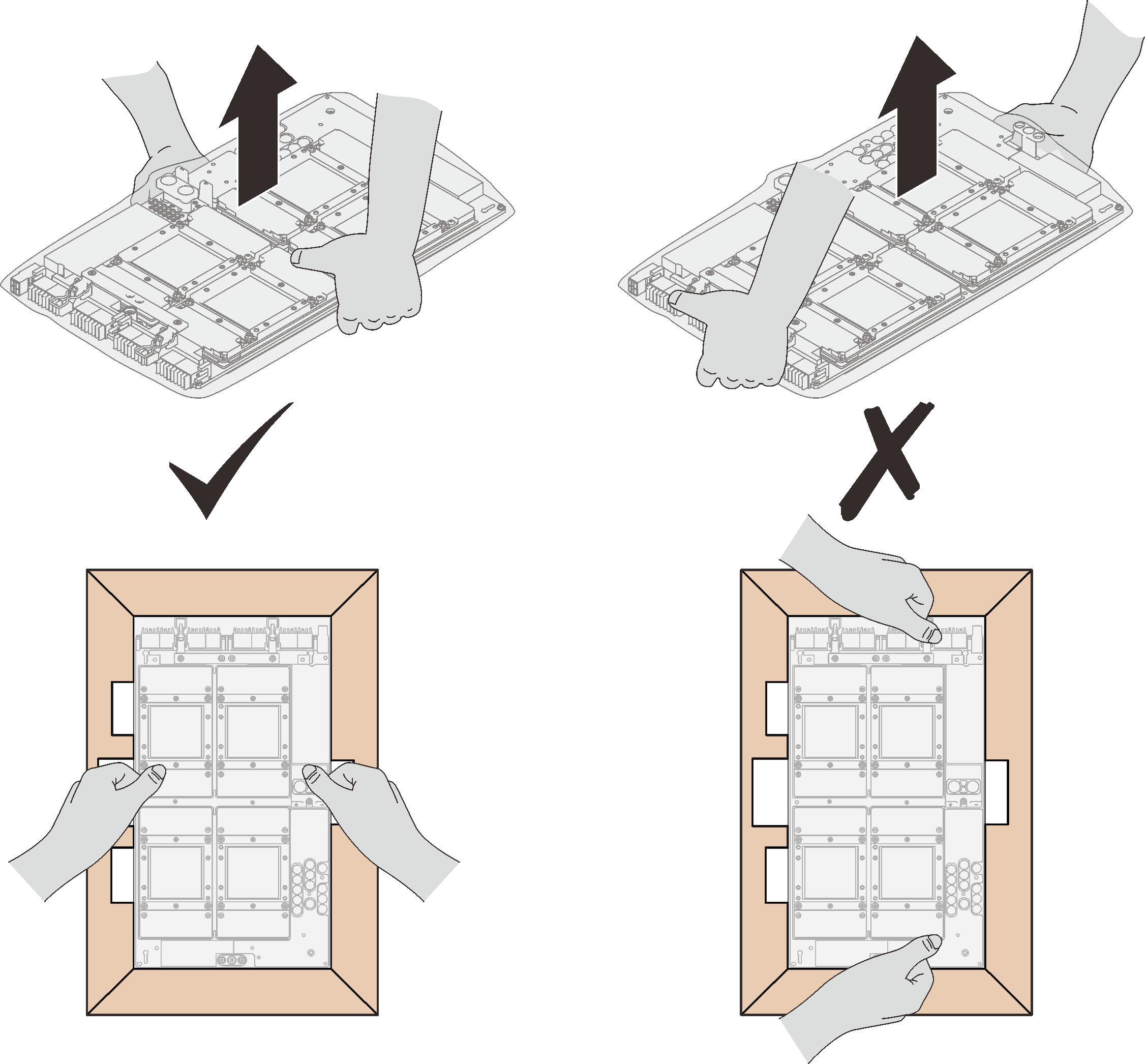
Nachdem Sie die GPU-Platine aus der Schutzhülle entfernt haben, heben Sie sie mit beiden Händen an den zwei Griffen an.
Abbildung 2. Entfernen der GPU-Platine aus der Verpackung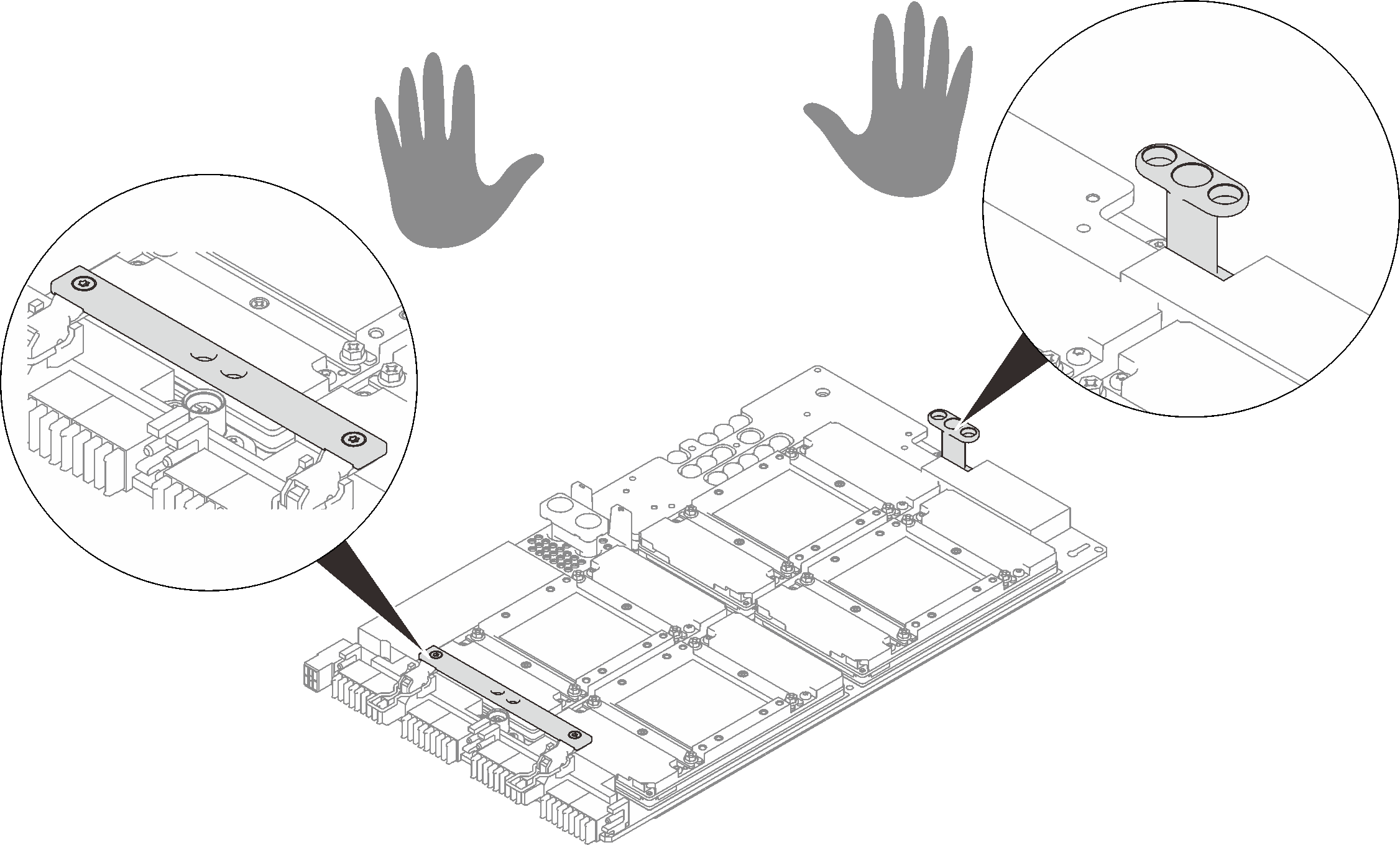
Stellen Sie sicher, dass Sie den „SD650 V2 oder SD650-N V2 Neptune® DWC Wasserkreislauf-Service-Satz“ für die Installation der Komponenten bereitliegen haben.
- Zur Vermeidung möglicher thermischer Probleme ändern Sie die Einstellung Verschiedenes im BIOS von Option3 (Standardwert) auf Option1, wenn die folgenden zwei Bedingungen erfüllt sind:
Der Server ist mit einem GPU-Adapter ausgestattet.
Die UEFI-Firmwareversion ist ESE122T oder höher.
| Liste der Drehmomentschraubendrehertypen | Schraubentyp |
| T10-Torx-Schraubendreher | T10-Torx-Schrauben |
| PH1-Kreuzschlitzschraubendreher oder 3/16"-Sechskantschraubendreher | PH1-Kreuzschlitzschraube |
| PH2-Kreuzschlitzschraubendreher | PH2-Kreuzschlitzschraube |
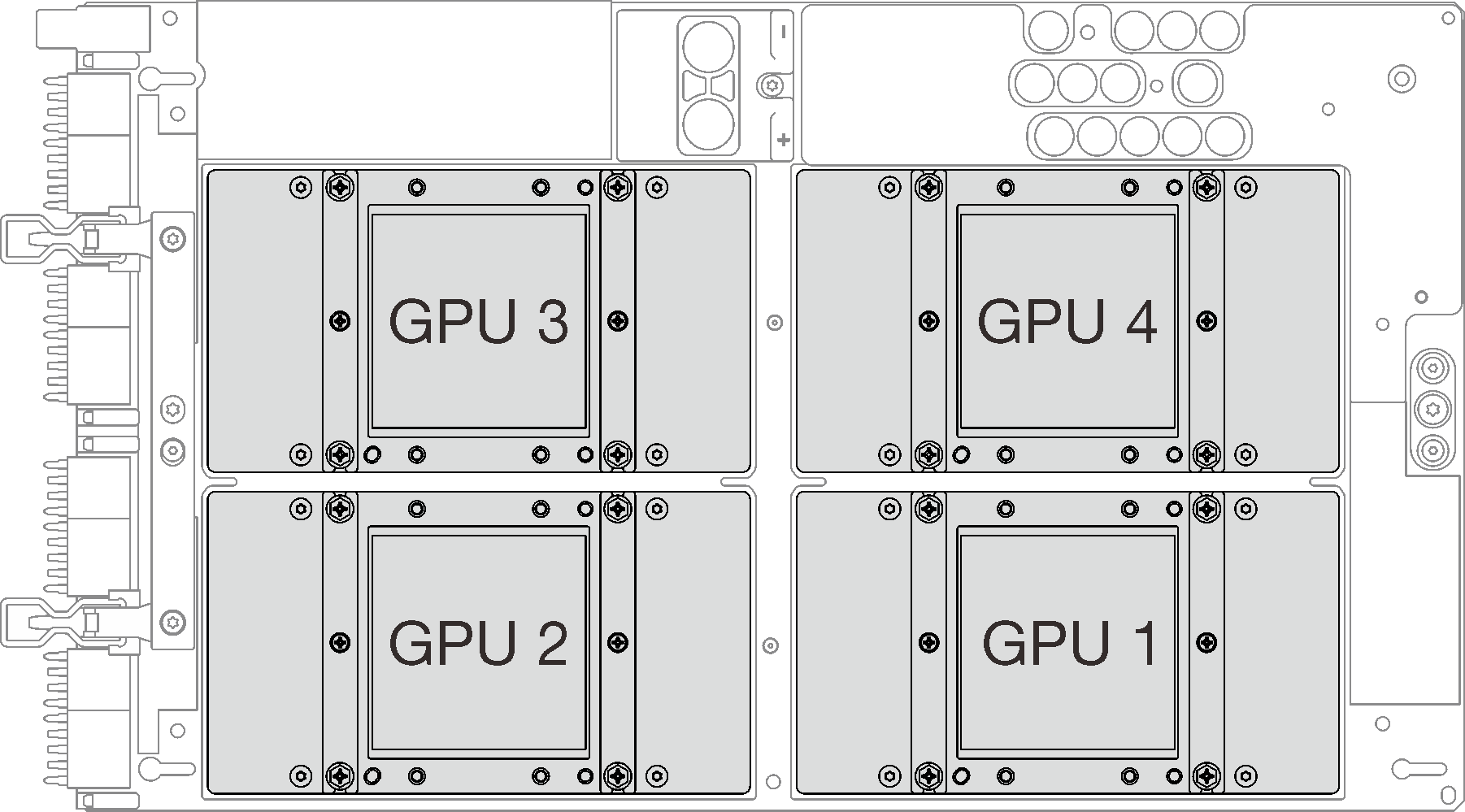
Vorgehensweise
Installieren Sie die vorderen und hinteren Querstreben wieder (14 x PH1-Kreuzschlitzschrauben).
Abbildung 18. Querstreben installieren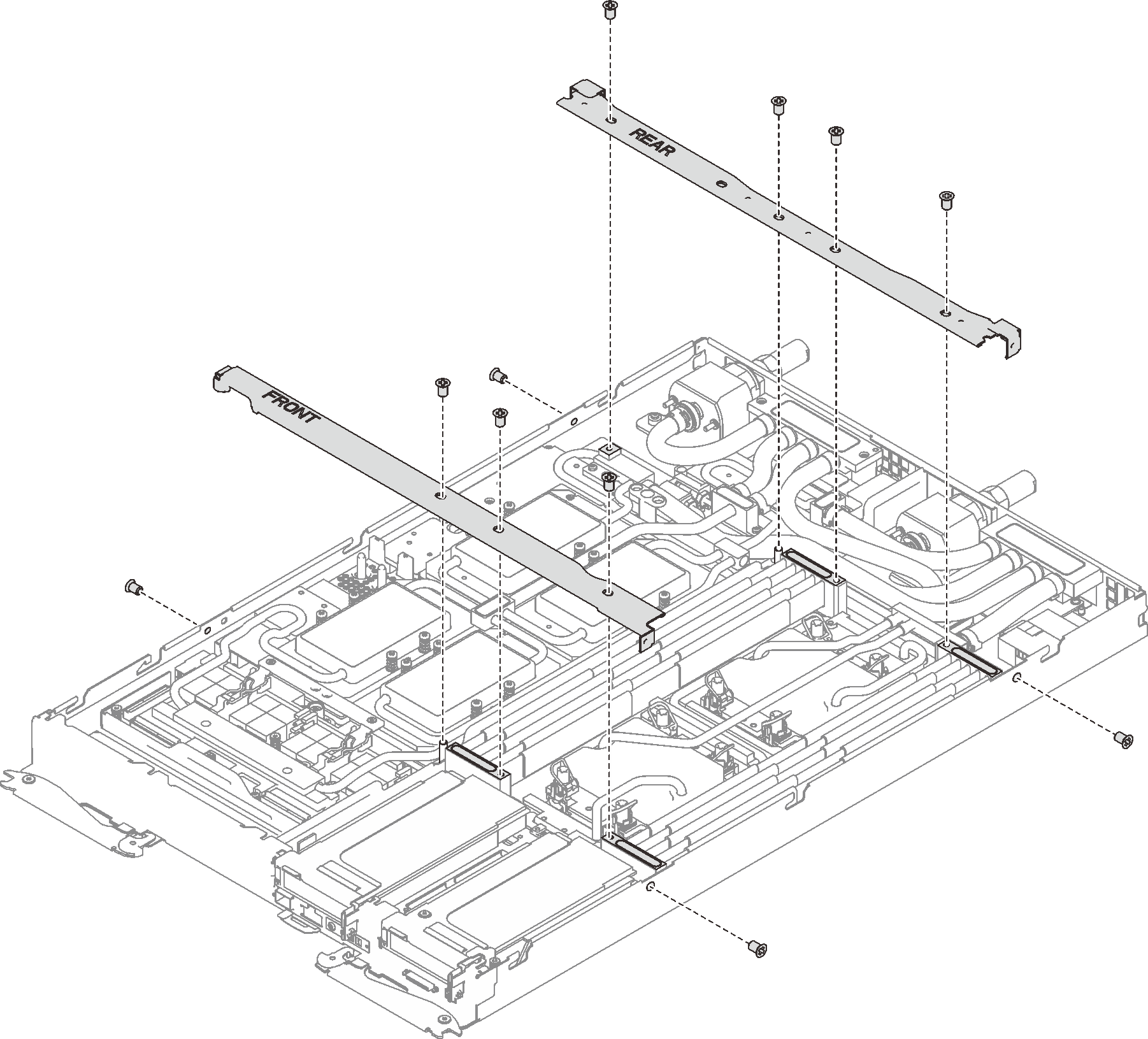
Bringen Sie die Abdeckung des Einbaurahmens wieder an (siehe Abdeckung des Einbaurahmens installieren).
Installieren Sie den Einbaurahmen wieder (siehe DWC Einbaurahmen im Gehäuse installieren).
AnmerkungZu Ihrer Sicherheit sollten Sie eine Hebevorrichtung verwenden, wenn Sie den Einbaurahmen im Rack installieren.- Schließen Sie alle erforderlichen externen Kabel an das Gehäuse an.AnmerkungSchließen Sie die QSFP-Kabel an das Gehäuse an, wenn Mellanox ConnectX-6 Adapter installiert sind. Dies erfordert zusätzliche Kraft.
Überprüfen Sie die Betriebsanzeige auf jedem Knoten, um sicherzustellen, dass sie von schnellem zum langsamem Blinken wechselt und so darauf hinweist, dass alle Knoten zum Einschalten bereit sind.
Aktualisieren Sie die UUID (Universally Unique Identifier) und die DMI/SMBIOS-Daten mit den neuen elementaren Produktdaten. Verwenden Sie Lenovo XClarity Provisioning Manager, um die UUID und die DMI/SMBIOS-Daten zu aktualisieren. Siehe Universal Unique Identifier (UUID) aktualisieren und Systemkennnummer aktualisieren.
Aktivieren Sie TPM/TCM. Siehe TPM/TCM aktivieren.
Optional sicheren Start aktivieren.
Demo-Video
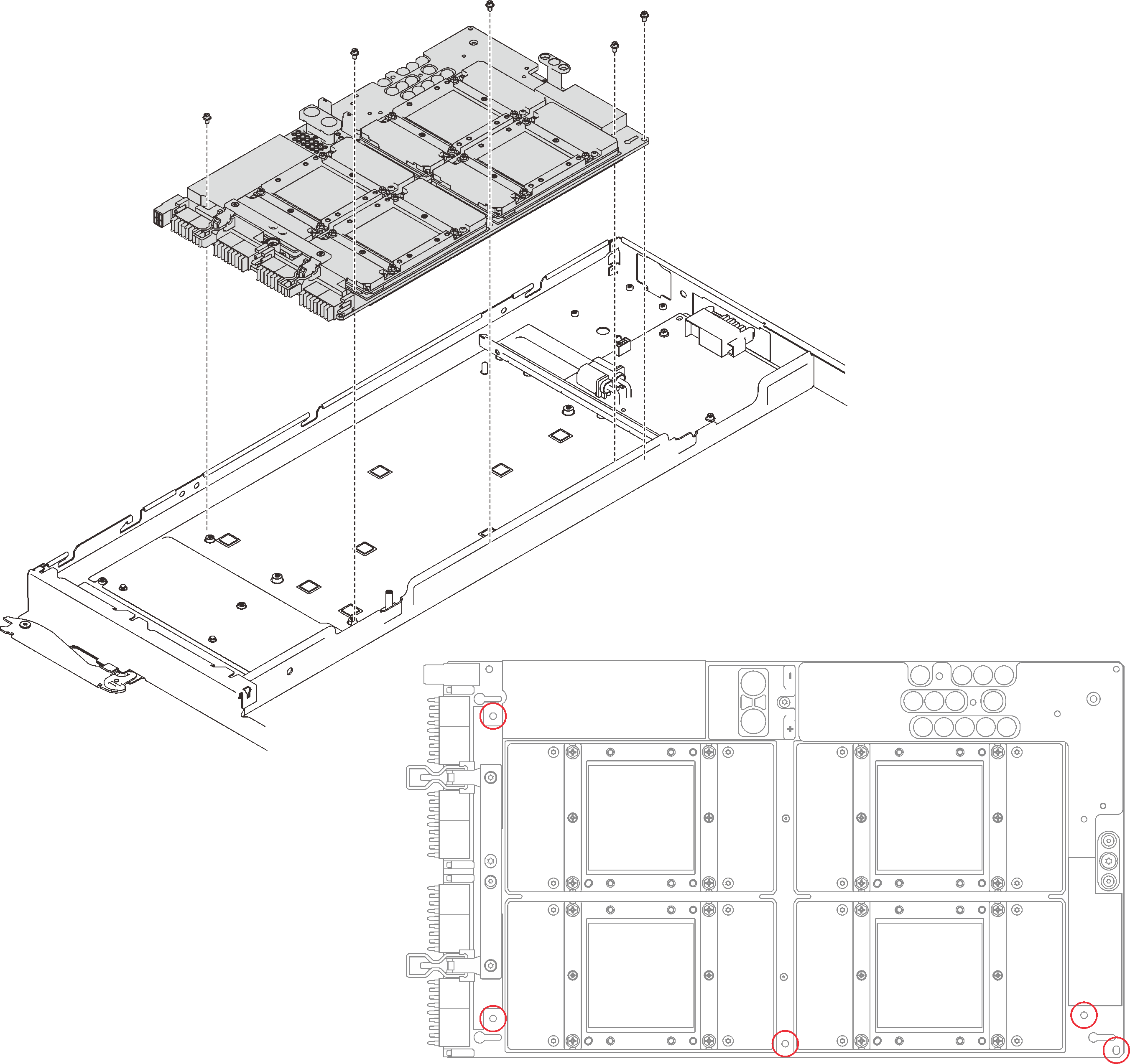
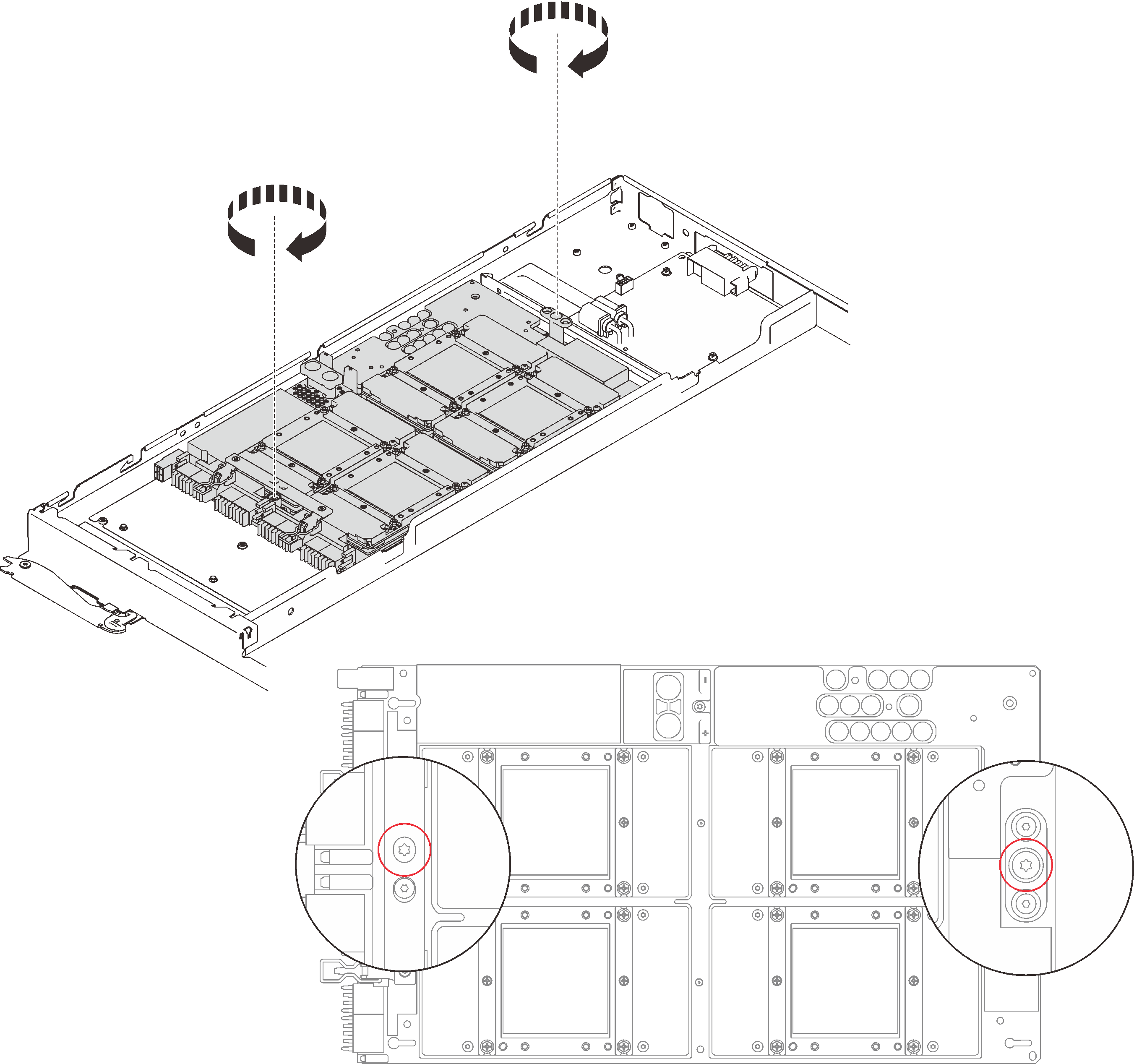
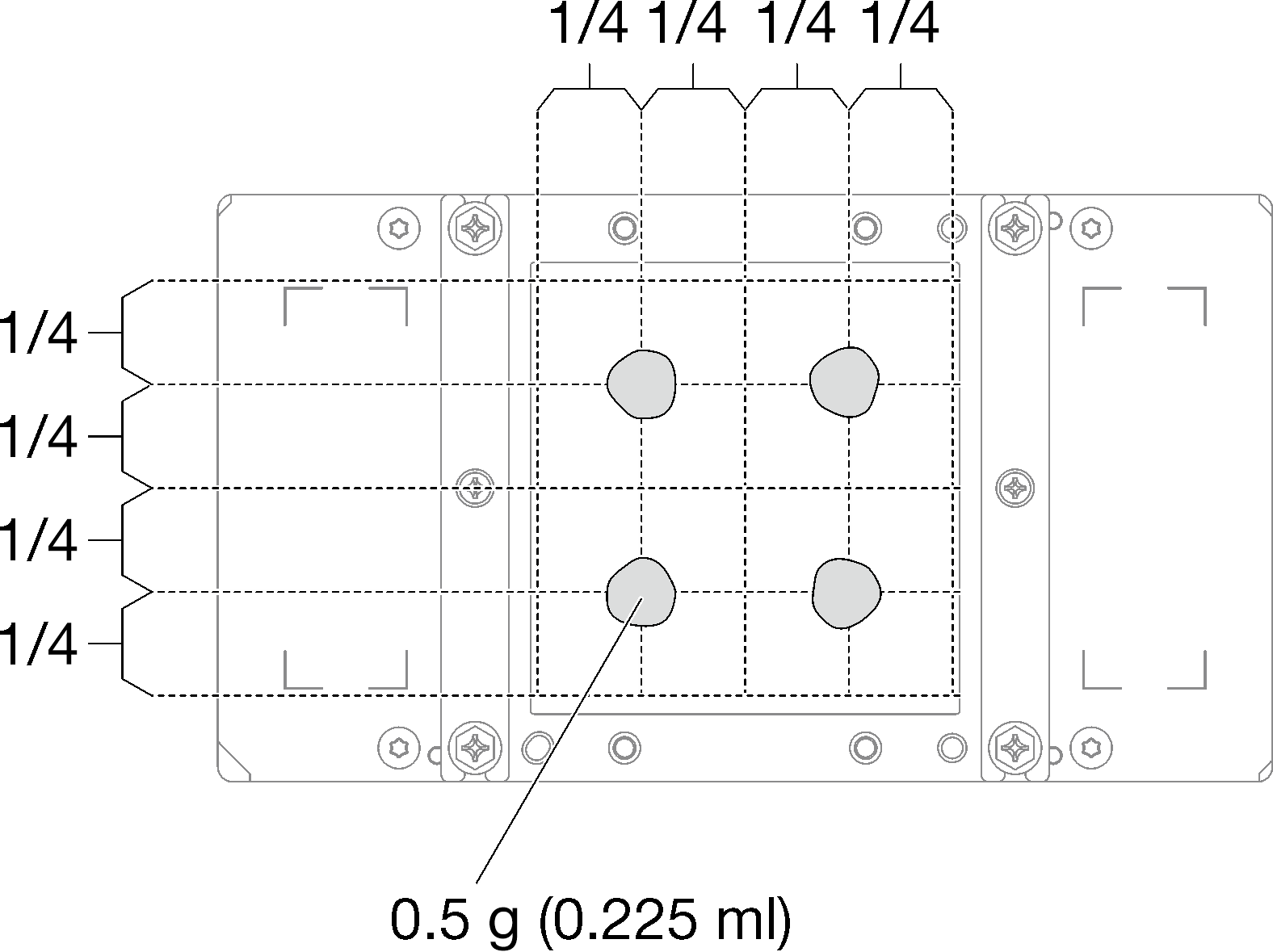
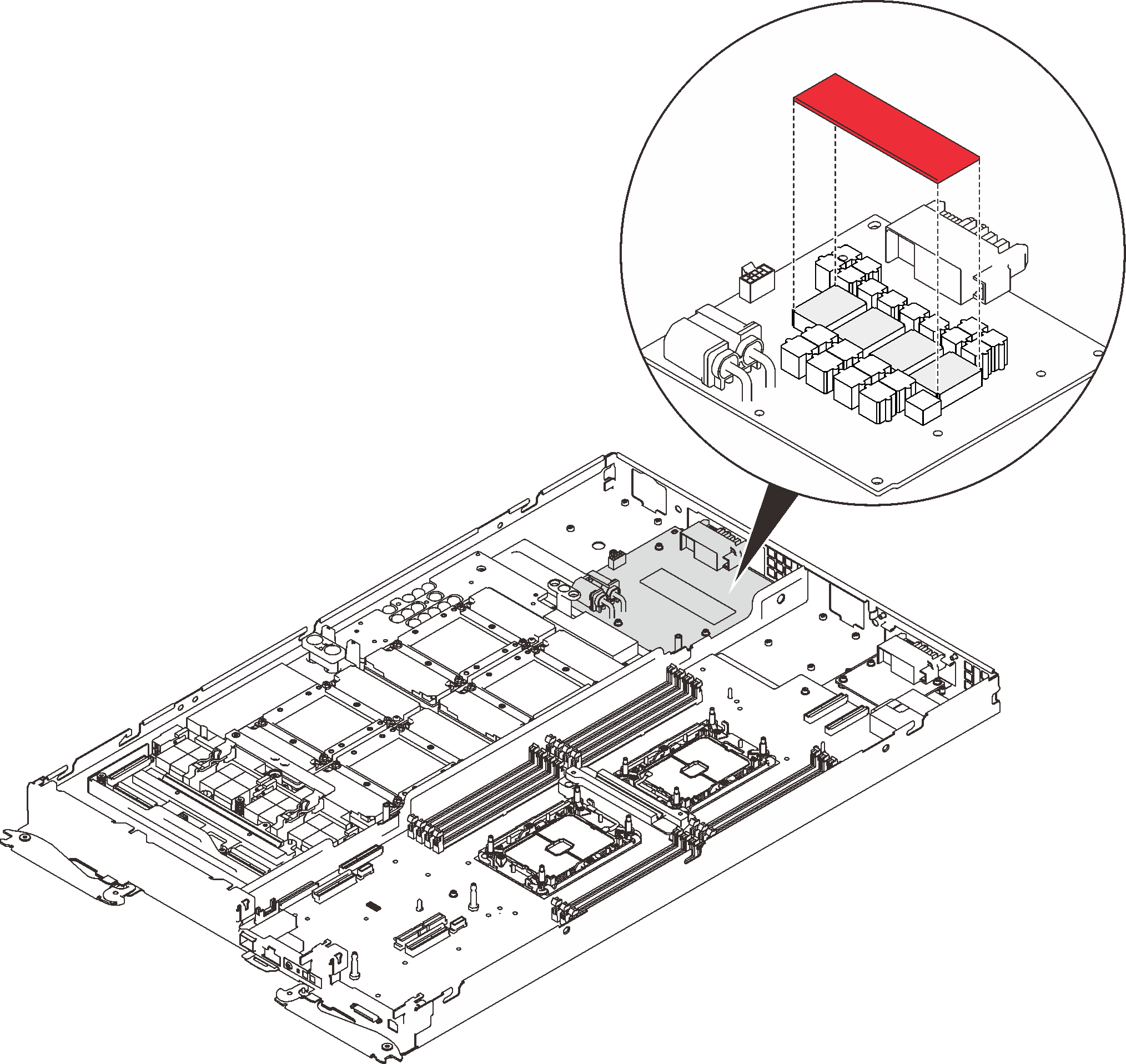
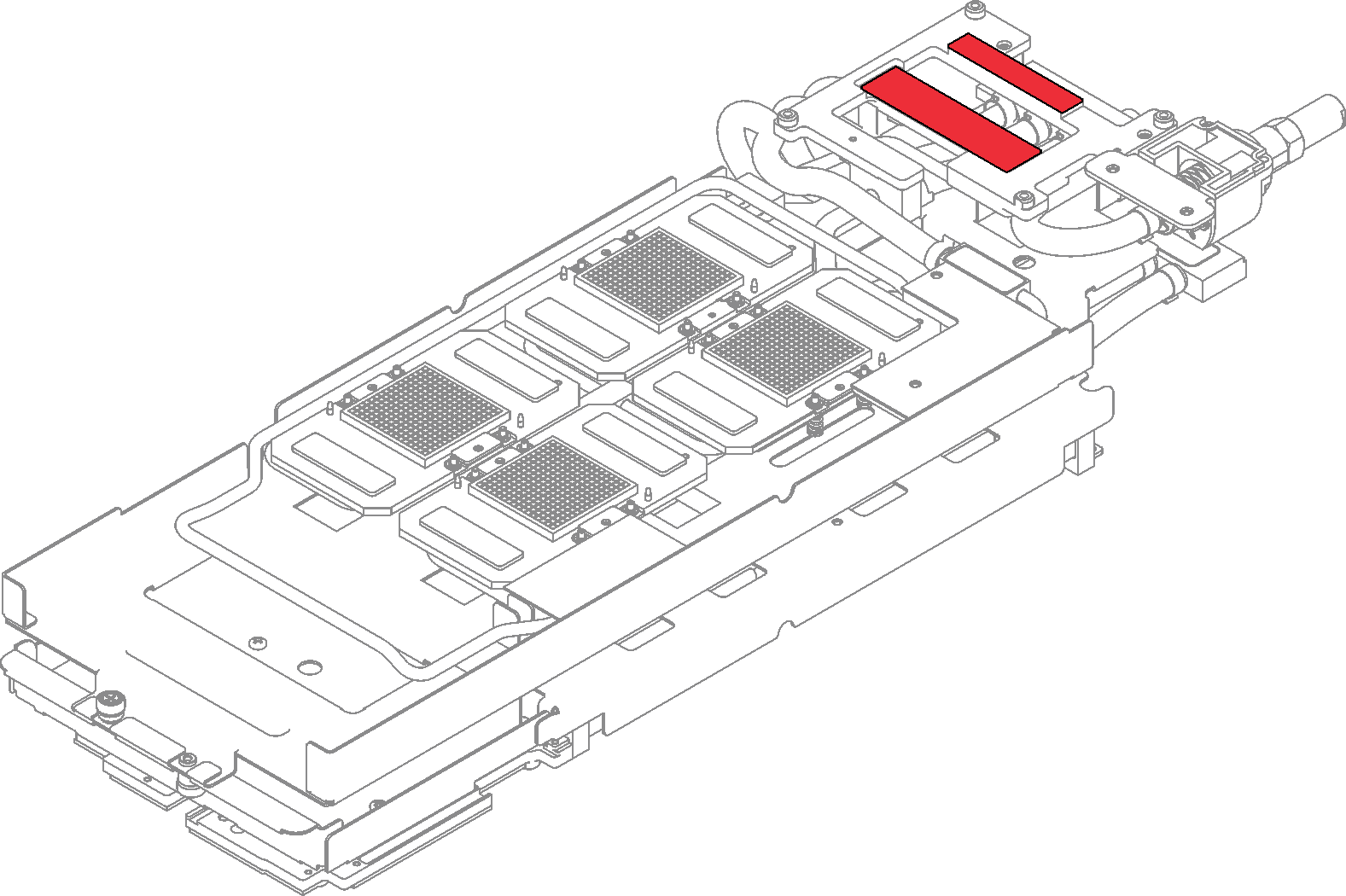
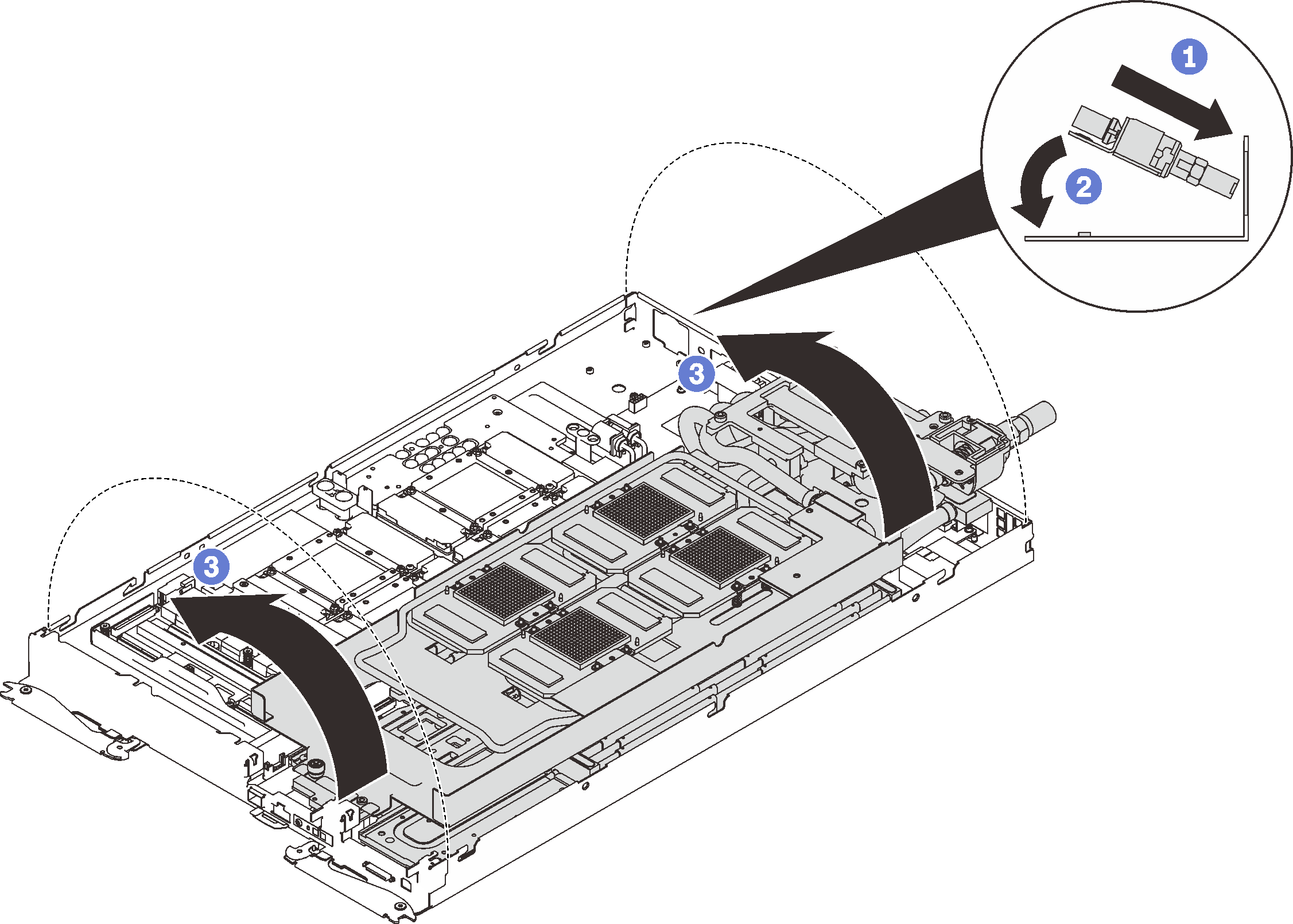
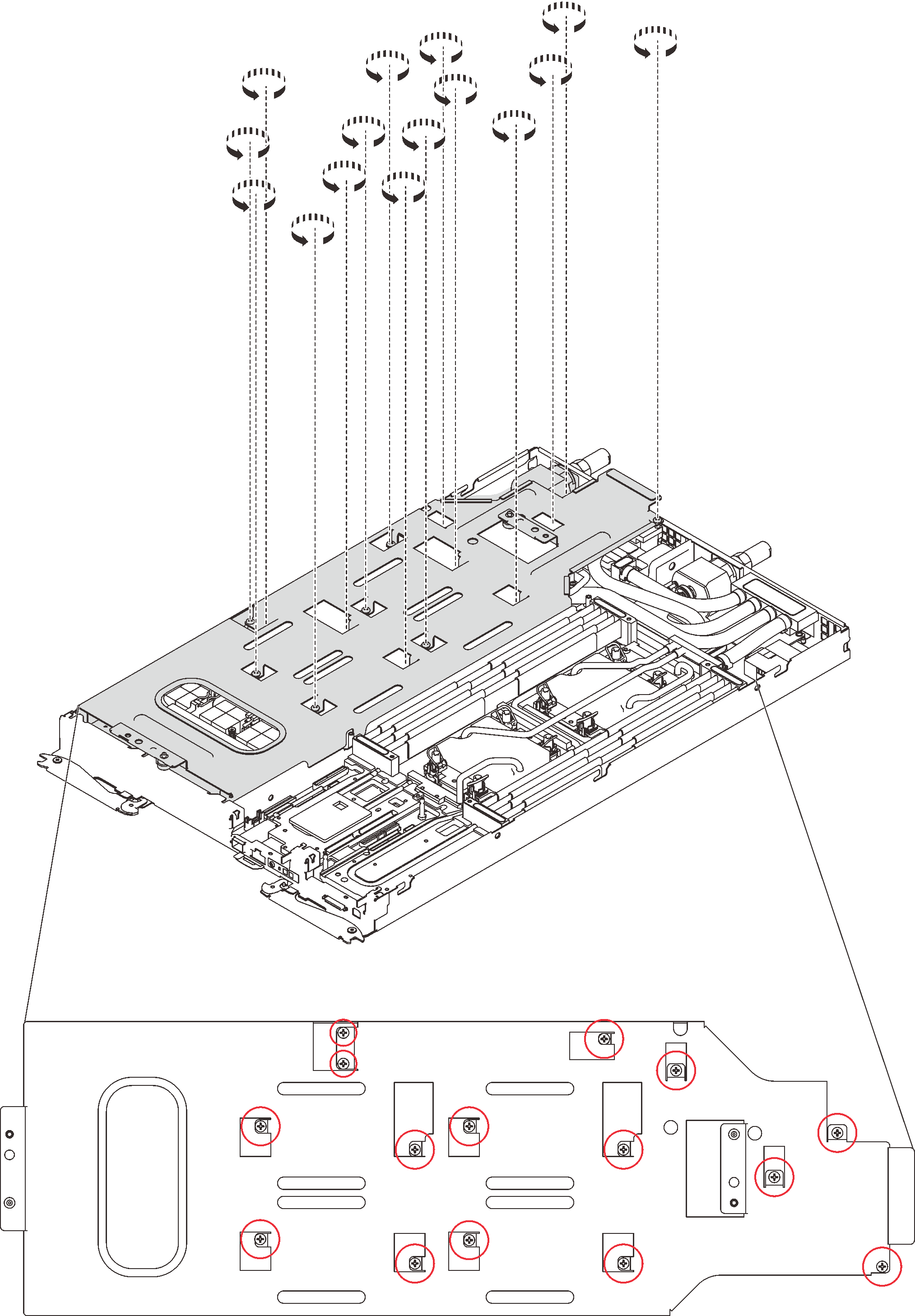

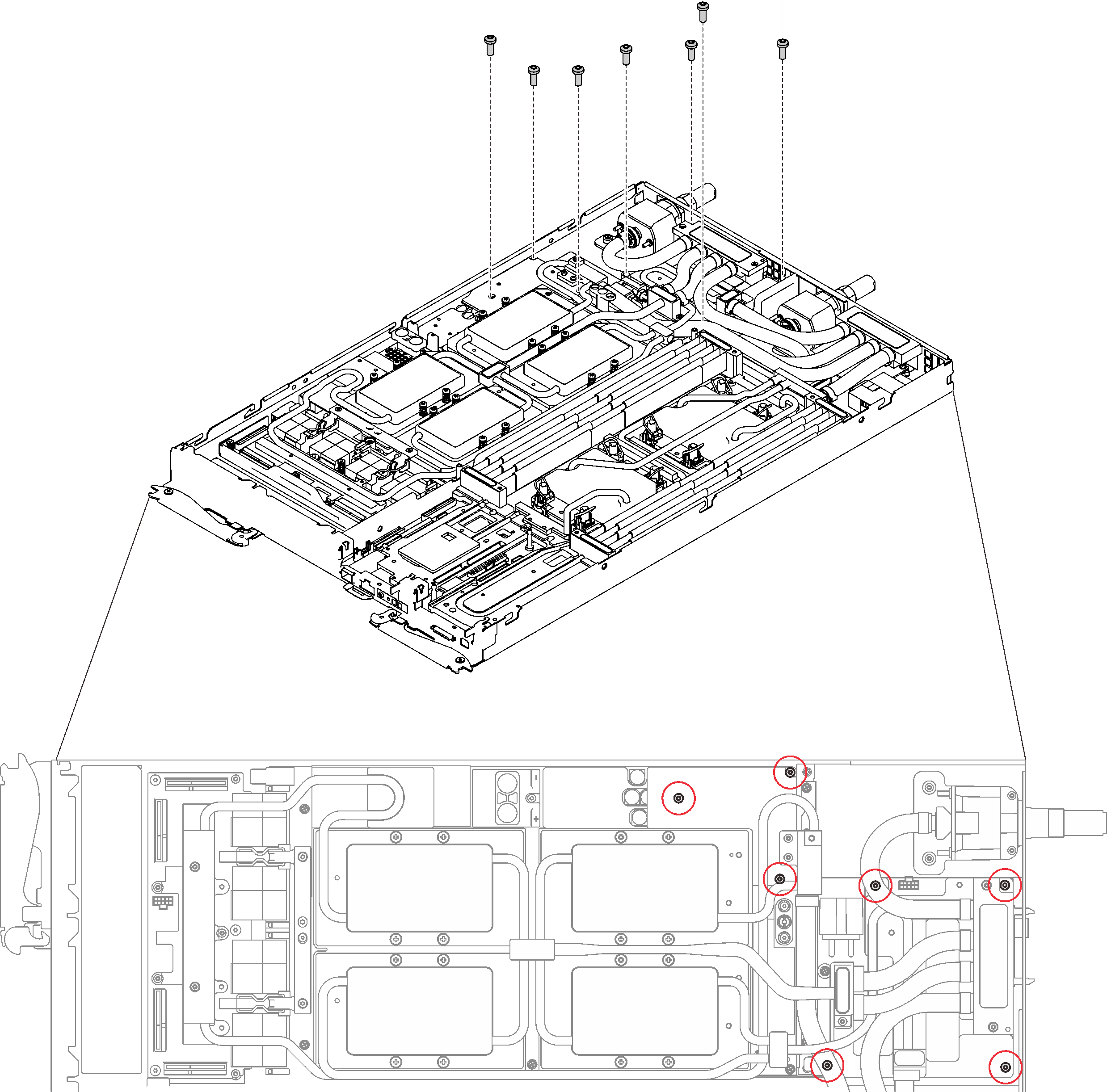
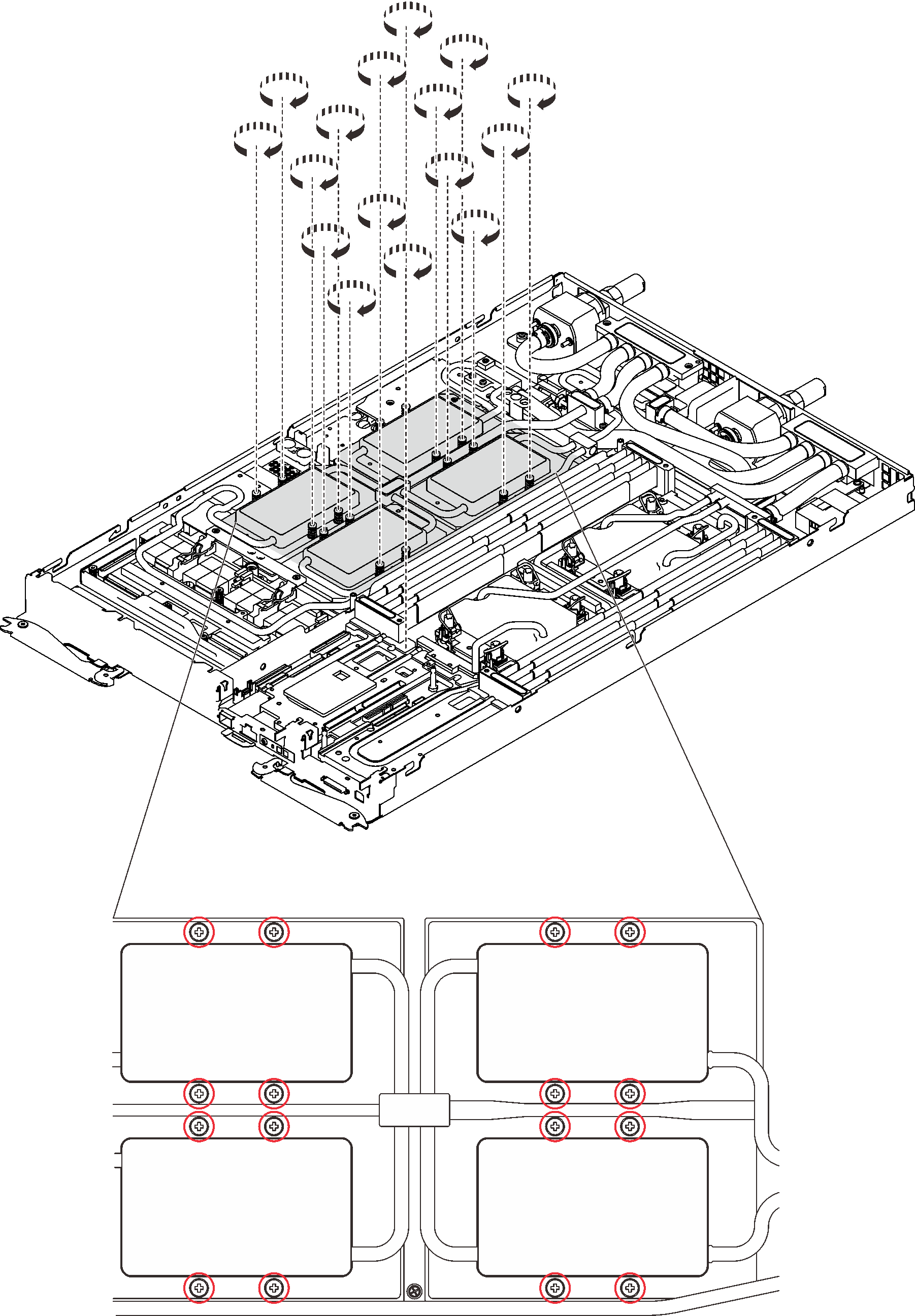
 Drücken Sie die GPU-Kühlplatte mit Ihrer Handfläche nach unten, um die Lücke zwischen der GPU-Kühlplatte und der GPU zu reduzieren.
Drücken Sie die GPU-Kühlplatte mit Ihrer Handfläche nach unten, um die Lücke zwischen der GPU-Kühlplatte und der GPU zu reduzieren. Drücken Sie den Drehmomentschraubendreher auf die Schraube, sodass die Schraube in die GPU greift.
Drücken Sie den Drehmomentschraubendreher auf die Schraube, sodass die Schraube in die GPU greift. Befolgen Sie die Schraubenreihenfolge auf dem Etikett der GPU-Kühlplatte und ziehen Sie jede Schraube mit einem Drehmomentschraubendreher und dem richtigen Drehmoment um 720 Grad an.
Befolgen Sie die Schraubenreihenfolge auf dem Etikett der GPU-Kühlplatte und ziehen Sie jede Schraube mit einem Drehmomentschraubendreher und dem richtigen Drehmoment um 720 Grad an.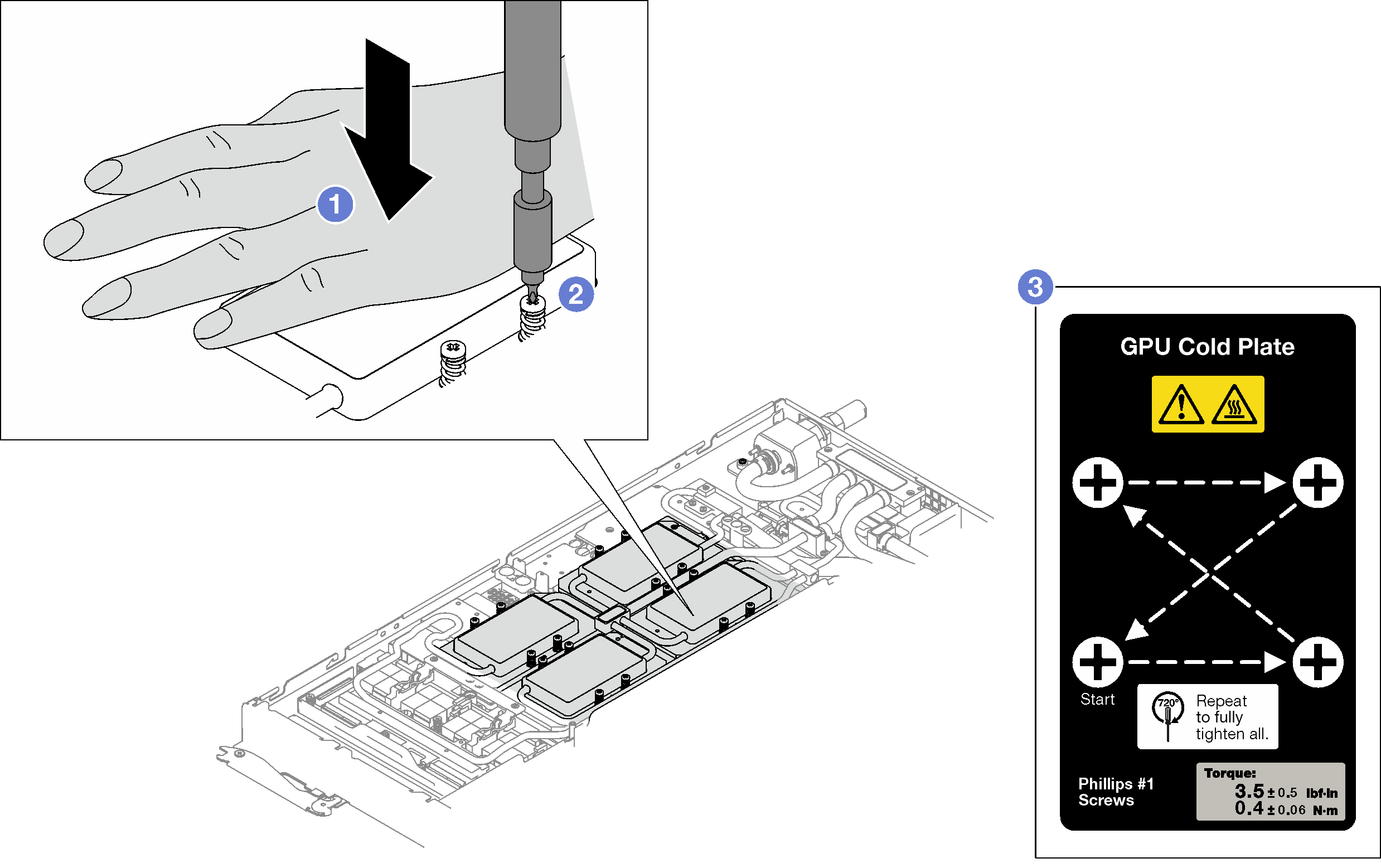
 Stellen Sie sicher, dass die GPU-Kühlplatte in den Knoten abgesenkt ist und ihre Oberfläche nicht geneigt ist. Wenn die GPU-Kühlplatte geneigt ist, lösen Sie die Schrauben und wiederholen Sie die Schritt 1 bis 3.
Stellen Sie sicher, dass die GPU-Kühlplatte in den Knoten abgesenkt ist und ihre Oberfläche nicht geneigt ist. Wenn die GPU-Kühlplatte geneigt ist, lösen Sie die Schrauben und wiederholen Sie die Schritt 1 bis 3. Wiederholen Sie Schritt 3, bis die Schrauben vollständig festgezogen sind.
Wiederholen Sie Schritt 3, bis die Schrauben vollständig festgezogen sind. Stellen Sie sicher, dass die Höhe jeder Schraube 12,5 ±0,3 mm (0,49 ±0,01 Zoll) beträgt und sie vollständig komprimiert ist. Wenn dies nicht der Fall ist, wiederholen Sie die Schritte zum Installieren der GPU-Kühlplatte.
Stellen Sie sicher, dass die Höhe jeder Schraube 12,5 ±0,3 mm (0,49 ±0,01 Zoll) beträgt und sie vollständig komprimiert ist. Wenn dies nicht der Fall ist, wiederholen Sie die Schritte zum Installieren der GPU-Kühlplatte.